# 1. 제품소개
요즘 mini pc 로도 가벼운 캐주얼 게임 및 사무용으로 충분한거 같아 이곳저곳에서 정보를 얻어 구매하게 되었습니다.
기존에 Beelink Ser7를 구매했었는데, 만족도가 너무 높았습니다.
이번엔 가성비 로 너무 괜찮은 Beelink 7735hs 미니pc를 구매하였는데요, 제품에 대해 정보를 공유 해보도록 하겠습니다.

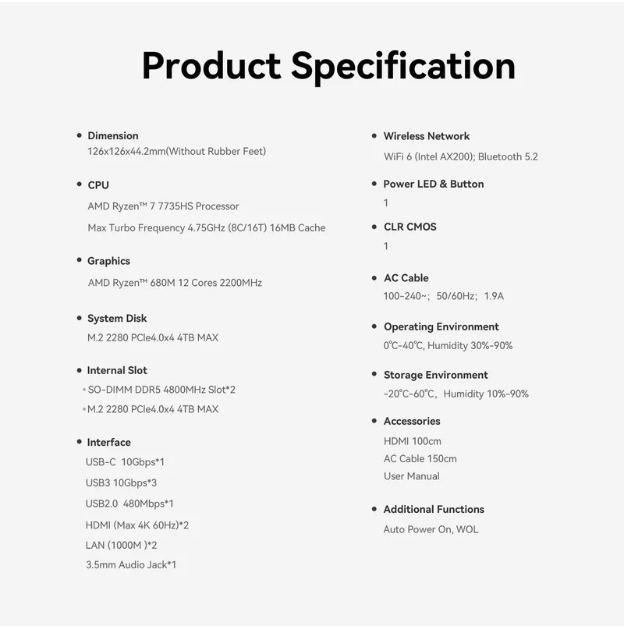


비링크 BEELINK EQR6 AMD R7-7735HS 미니PC 컴퓨터 베어본 단품 메모리 하드디스크 없음 관부가세포함 -
쿠팡에서 0.0 구매하고 더 많은 혜택을 받으세요! 지금 할인중인 다른 0 제품도 바로 쿠팡에서 확인할 수 있습니다.
www.coupang.com
"이 포스팅은 쿠팡 파트너스 활동의 일환으로, 이에 따른 일정액의 수수료를 제공받습니다."
# 2. 언박싱
저는 지마켓으로 구매했습니다. 스마일포인트 모아둔게 있어 저렴하게 구매했고, 제가 구매한 모델은 Beelink EQR6 7735hs 베어본 모델입니다.
베어본이란?
SSD , RAM 이 없는 모델 입니다. ( CPU 와 기본 구성품은 포함 )
가지고있는 SSD 와 RAM 을 직접 장착해야 사용할 수 있는 모델입니다.


처음 박스를 여니까, 돼지코를 포함한 MINI PC 글자가 저를 반겼습니다.
해당모델은 직구 모델이라, 돼지코가 필수랍니다.

처음 마주한 EQR6 . 생각보다 무게가 가벼워 놀랬습니다. 뽁뽁이 패키징도 맘에 들었습니다.

마치 맥미니 를 개봉할 때 같이 영롱한 느낌이었습니다. 직구도 이제 옛날에 비해 많이 좋아진거 같아요

앞면엔 USB 3.2 , 3.5mm 이어폰잭, usb-c , 전원버튼이 있습니다. 제일 우측에는 전원켰을때 들어오는 불 입니다.

뒷면엔 USB 단자가 3개 , HDMI 슬롯2개 , 듀얼랜에 AC 가 위치해있고, 윗쪽 엔 팬들이 있습니다.


구성품은 심플합니다. HDMI 케이블, 전원케이블, 그리고 조립을 위한 나사와 알수없는 USB 입니다.
# 3. SSD, RAM 제품 조립
이제 전원을 켜기 위해 SSD 와 RAM 을 조립해야겠죠?
제가 준비한 제품은

( 글쓴이와 같은 세팅 추천 2TB ) WD_BLACK SN770 2TB SSD 입니다. ( 구매 바로가기 )
WD BLACK SN770 NVMe SSD - SSD | 쿠팡
현재 별점 4.9점, 리뷰 114개를 가진 WD BLACK SN770 NVMe SSD! 지금 쿠팡에서 더 저렴하고 다양한 SSD 제품들을 확인해보세요.
www.coupang.com
( 기본세팅 추천 1TB ) WD_BLACK SN770 1TB SSD 도 있습니다. ( 구매바로가기 )
WD BLACK SN770 NVMe SSD - SSD | 쿠팡
현재 별점 4.9점, 리뷰 114개를 가진 WD BLACK SN770 NVMe SSD! 지금 쿠팡에서 더 저렴하고 다양한 SSD 제품들을 확인해보세요.
www.coupang.com
"이 포스팅은 쿠팡 파트너스 활동의 일환으로, 이에 따른 일정액의 수수료를 제공받습니다."

( 글쓴이와 같은 세팅 추천 16G X 2 ) crucial DDR5 4800 so-dimm 16GB X 2 입니다. ( 구매 바로가기 )
Crucial 램 64GB 키트 (2x32GB) DDR5 4800MHz CL40 랩탑 메모리 (CT2K32G48C40S5) - 데스크탑용 | 쿠팡
쿠팡에서 0.0 구매하고 더 많은 혜택을 받으세요! 지금 할인중인 다른 0 제품도 바로 쿠팡에서 확인할 수 있습니다.
www.coupang.com
( 기본세팅 추천 8G X 2 ) crucial DDR5 4800 so-dimm 8GB 입니다. ( 구매 바로가기 )
마이크론 마이크론 Crucial DDR5 8GB PC5-38400 4800Mhz(4500B) 노트북용(SO-DIMM) ~SS153 - 노트북용 | 쿠팡
쿠팡에서 0.0 구매하고 더 많은 혜택을 받으세요! 지금 할인중인 다른 0 제품도 바로 쿠팡에서 확인할 수 있습니다.
www.coupang.com
"이 포스팅은 쿠팡 파트너스 활동의 일환으로, 이에 따른 일정액의 수수료를 제공받습니다."
개인적으론 램 용량이 좋아야 컴퓨터가 쾌적하게 느껴졌습니다.
Beelink EQR6 7735hs 모델은 64GB 까지 장착 가능합니다!

먼저 나사로 4군데를 빼고 저기 보이는 고무패킹을 들고 빼면 쏙하고 빠집니다.

램장착 부터 해보겠습니다.
램은 사선으로 넣으면 딸깍 소리가 나면서 장착이 됩니다. 저는 RAM 이 두개 이기때문에 두번 반복하였습니다.

빼고나서 SSD 장착을 위해 저기 보이는 방열판을 빼야합니다.

주의사항은 방열판 뒤에 저렇게 써멀패드라고 불리는 게 있습니다. 테이핑되어있는데, 파란 테이핑을 제거 합시다

이제 SSD를 장착합니다. 장착후에는 방열판을 재조립 하도록 합니다.
다시 나사를 돌려 조립을 하면 완료입니다.
# 4. 제품 후기
저는 조립이후에 윈도우11 을 설치하였습니다.
윈도우 11은 USB 에 설치후 부팅디스크로 만든담에 설치하였습니다
생각보다 소음은 적고, 온도도 쾌적하고 속도도 빠릿 했습니다.
단점은
dp alt 의 부재로 전면에 있는 usb-c 포트 에서 모니터 출력이 안되니 참고바랍니다.
usb-c 포터블모니터 를 연결 해보려고 수십번 시도 끝에도 실패하였습니다..